如果使用eclipse中,再写mybatis的xml文件的时候,没有提示,用“Alt+/”,不能把代码用快捷键敲出来:
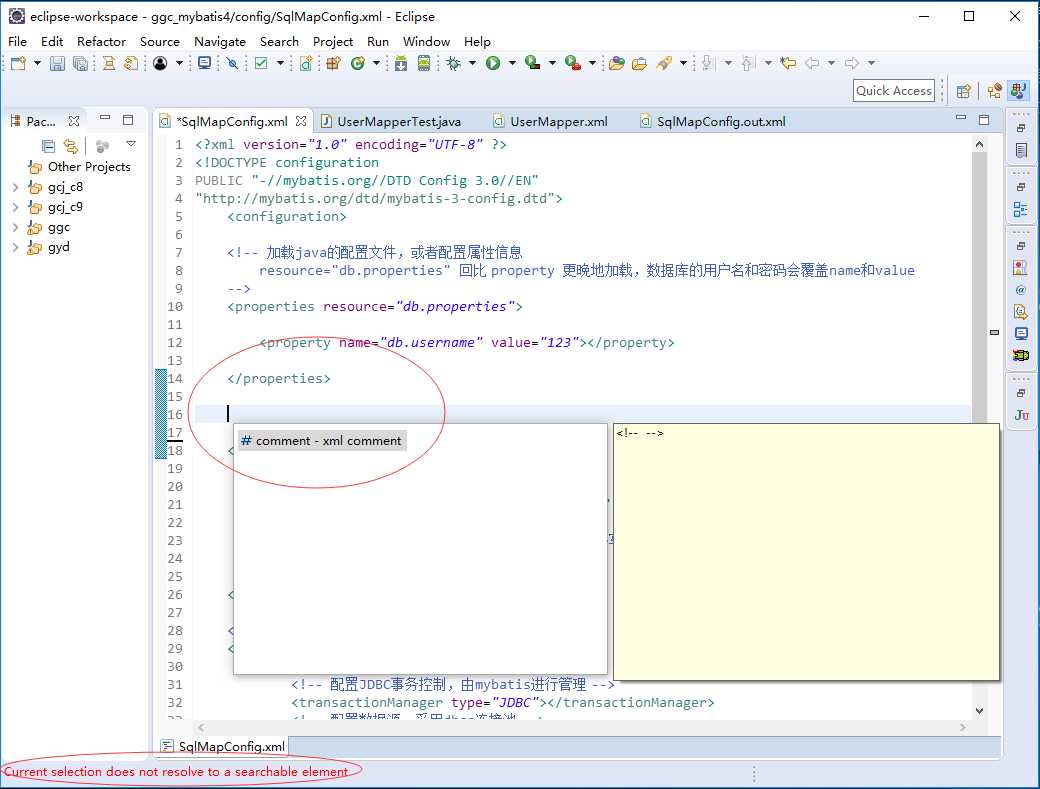
可以试试以下几种方法:
第一种方法:
1.1:打开配置文件,按住Ctrl键,并且单击:http://mybatis.org/dtd/mybatis-3-mapper.dtd 路径,会自动跳转到下载页面;
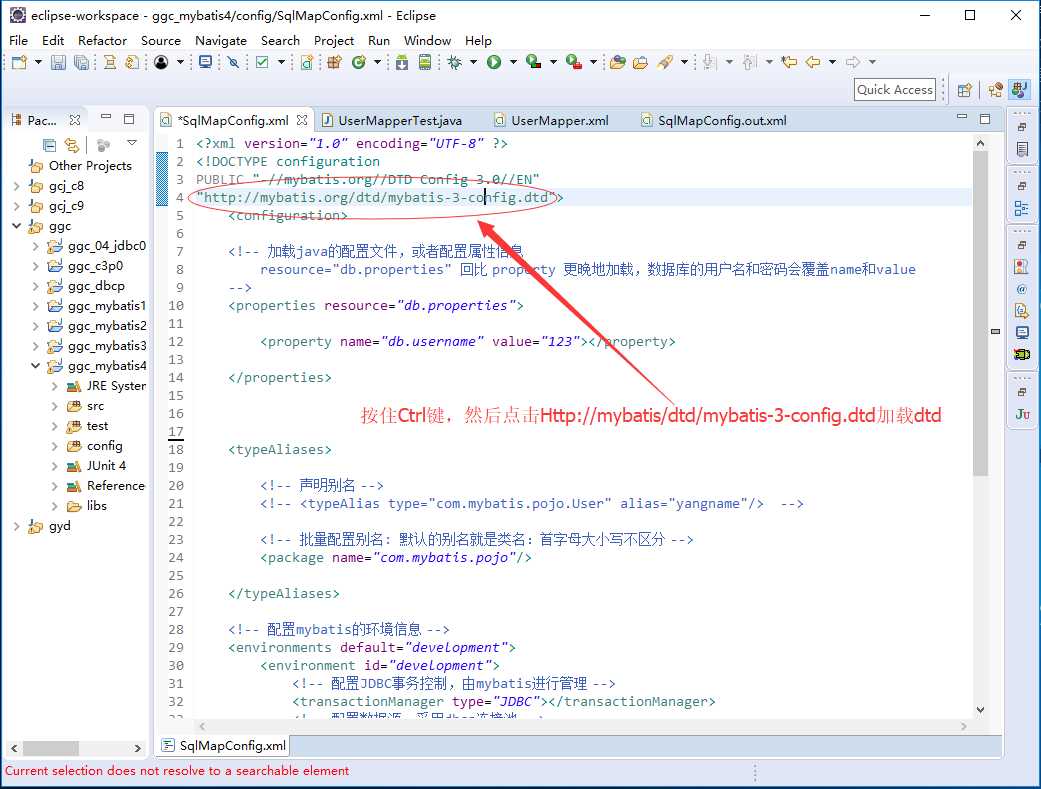
1.2:保存mybatis-3-mapper.dtd文件;
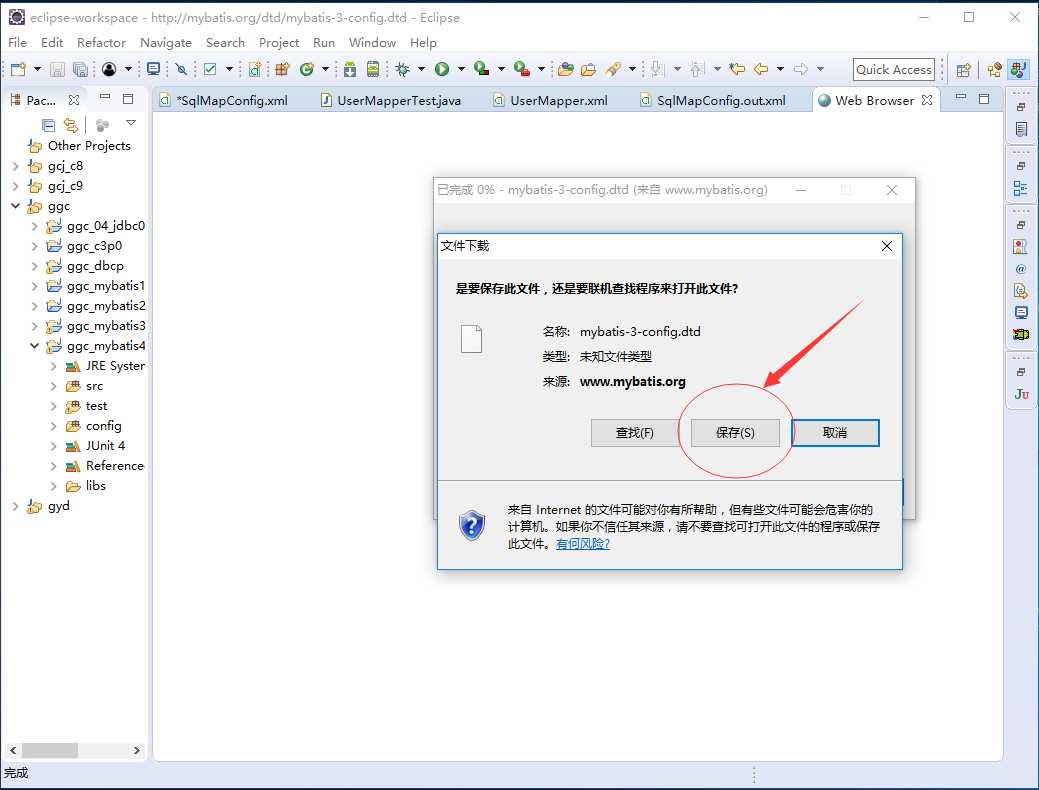
1.3:在配置文件复制PUBLIC的值:-//mybatis.org//DTD Mapper 3.0//EN;
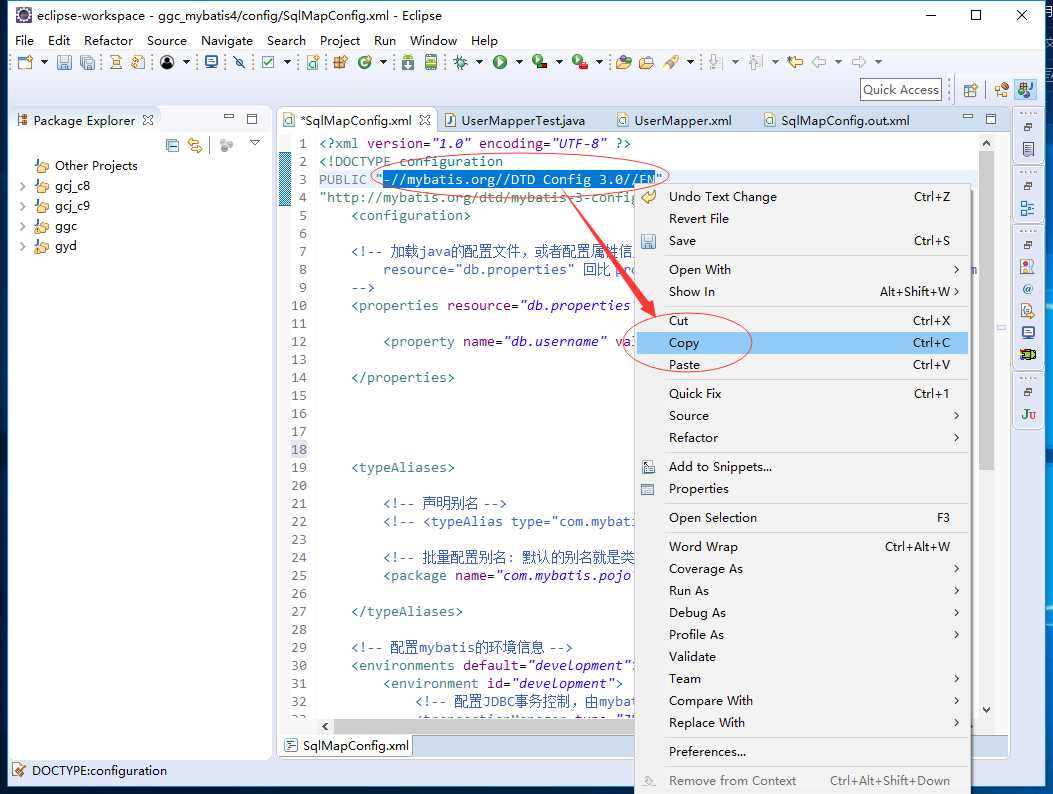
1.4:打开window–>Preferences–>XML–>XML catalog,点击add;
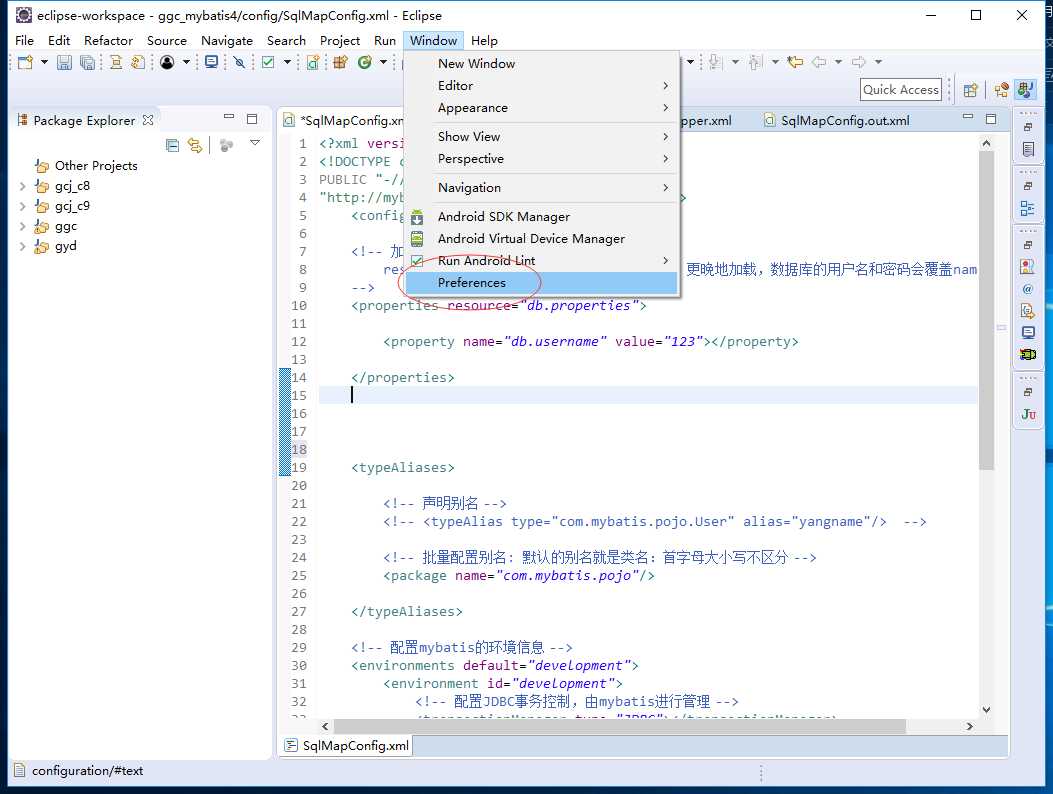
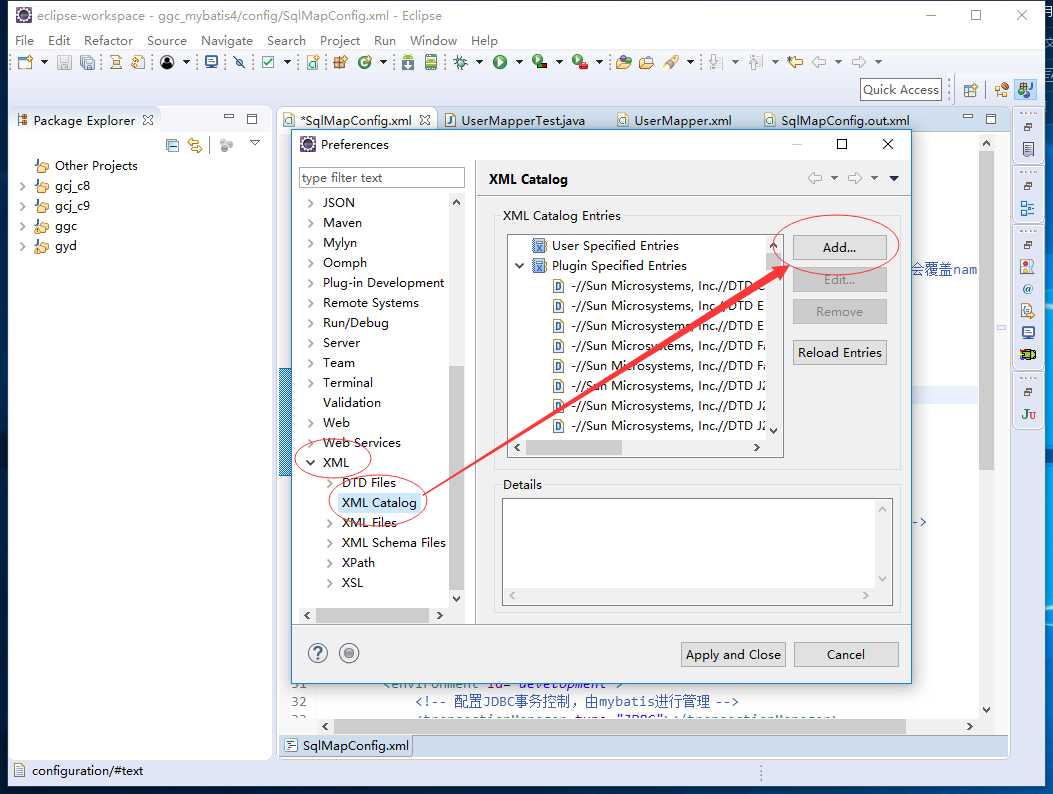
1.5:在Location中,点击File System,选择刚刚下载的文件,key type用public ID,key复制xml头上的-//mybatis.org//DTD Mapper 3.0//EN这一部分,保存以后重启Eclipse;
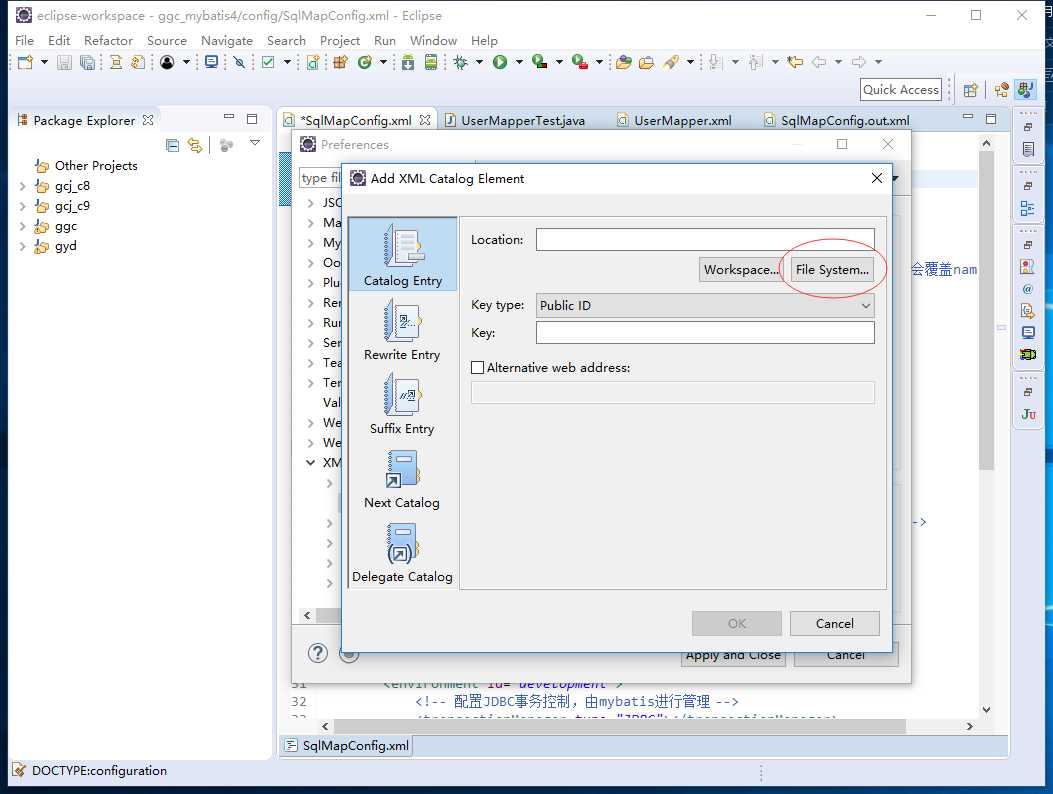
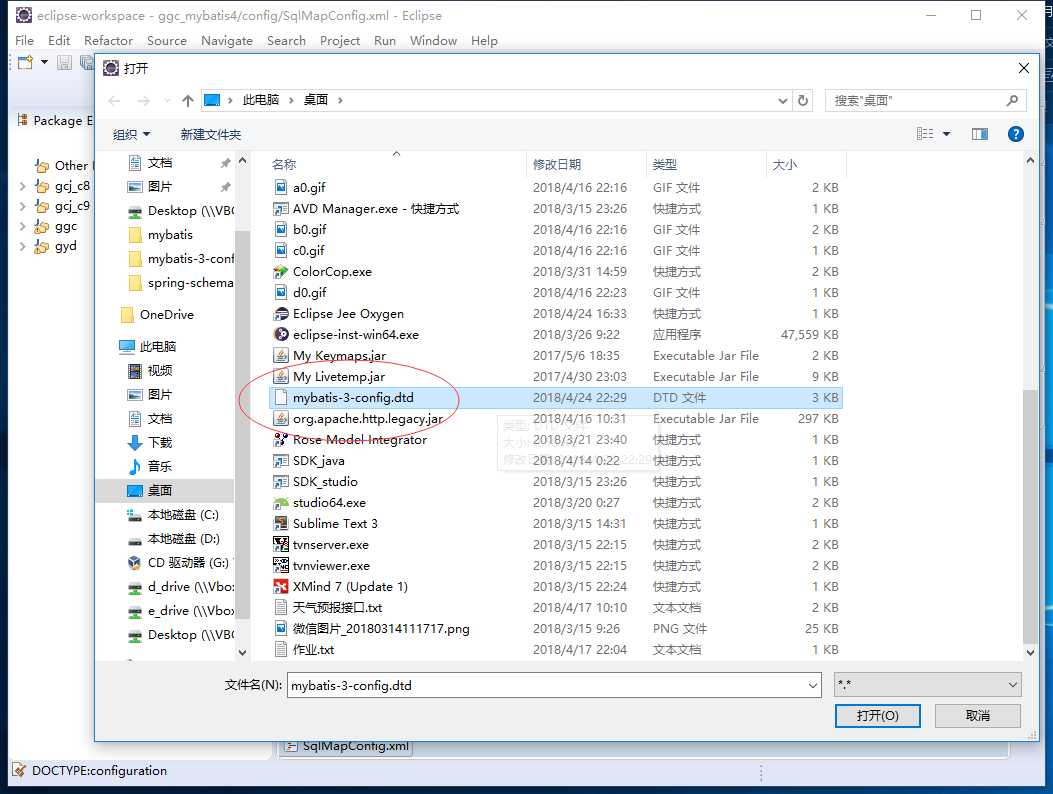
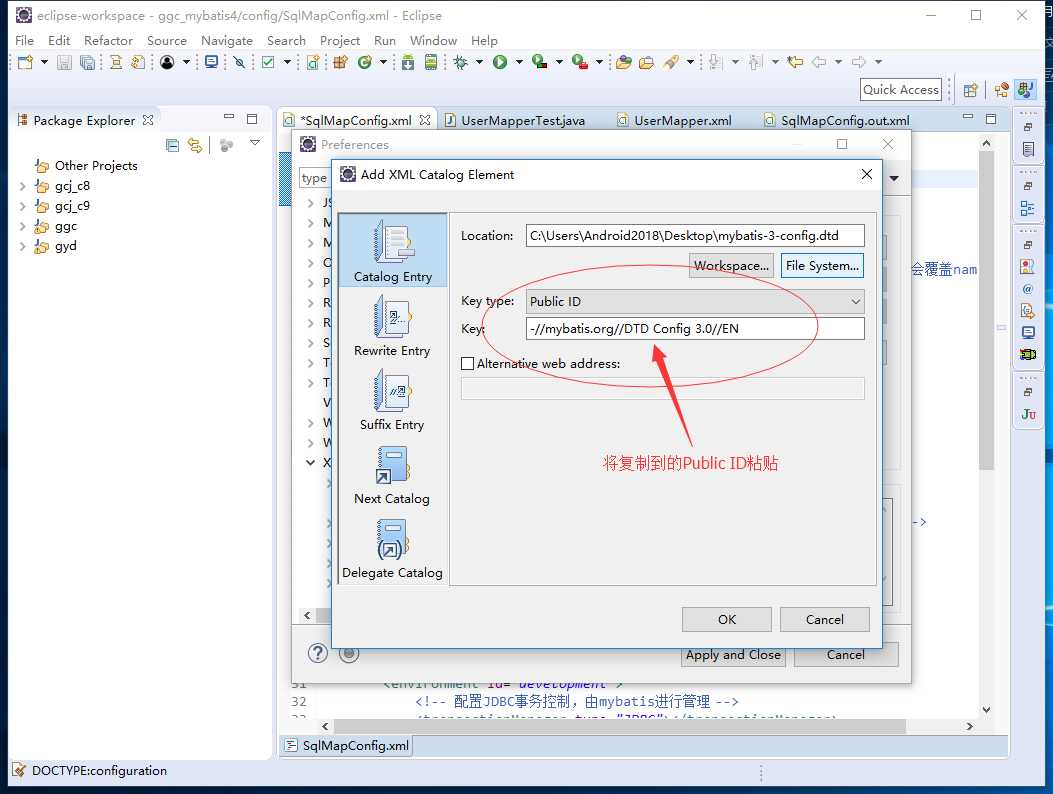
1.6:重启以后,按住Alt+/,不出意外就可以有提示效果了。
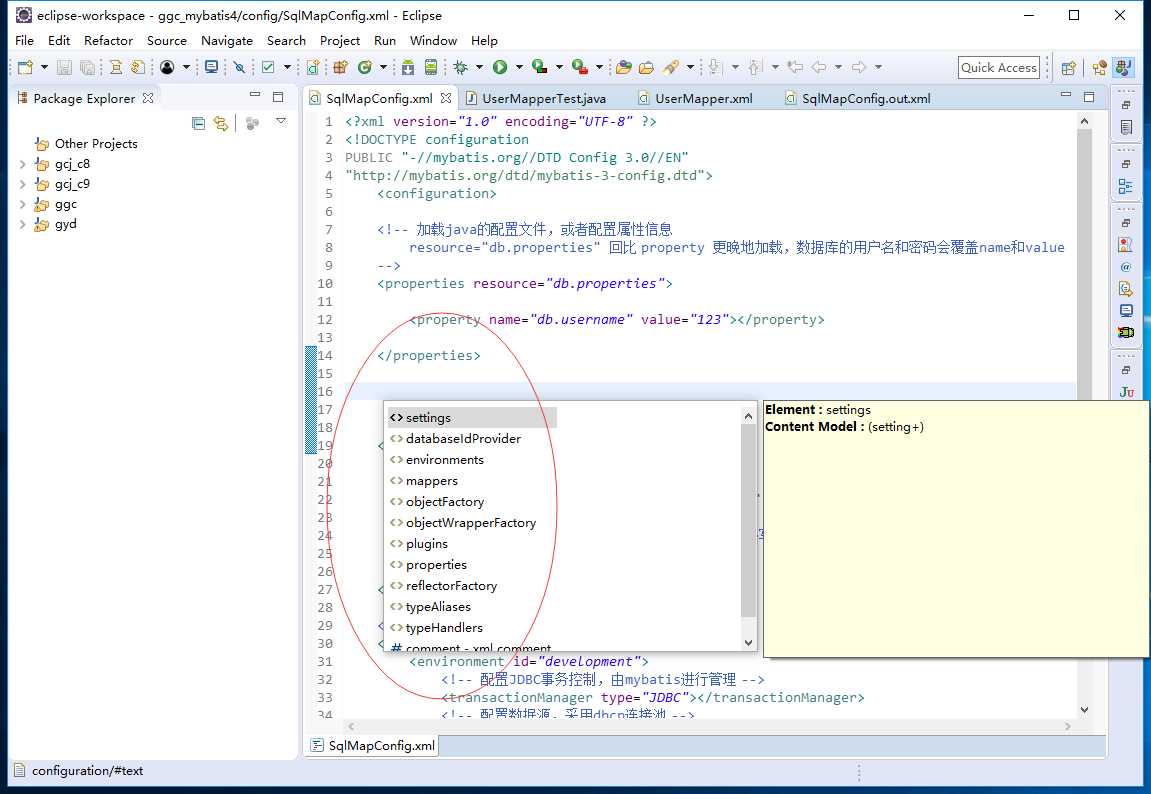
第二种方式:
2.1:在项目中得到mybatis-x.x.x. jar包的位置;
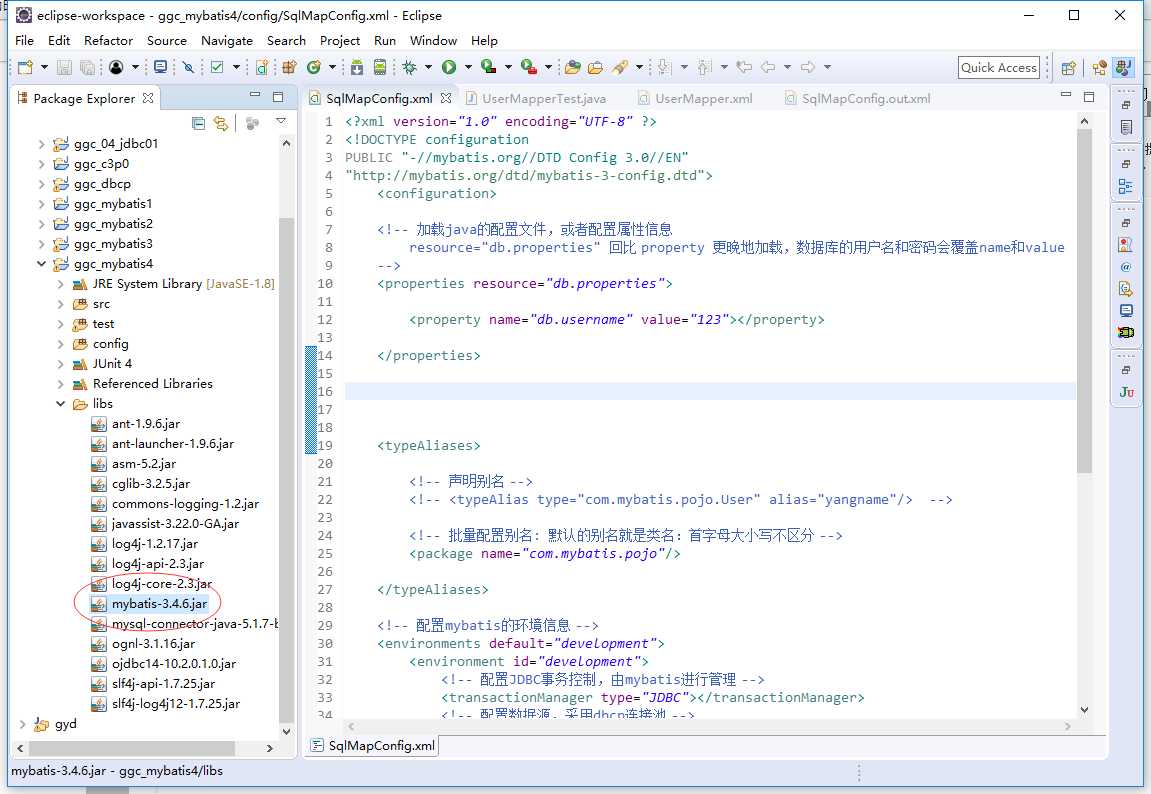
2.2:解压jar包;
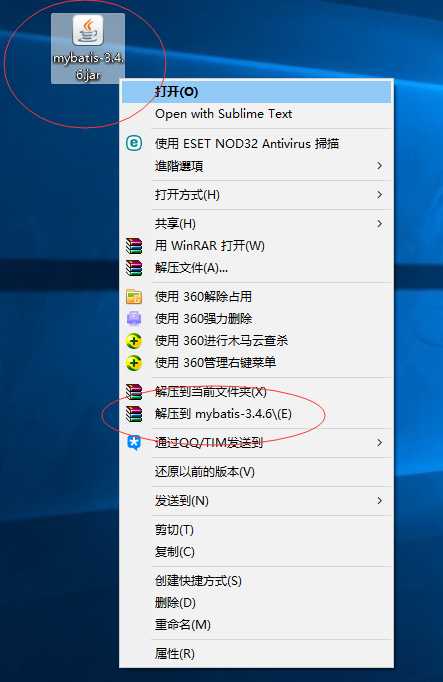
2.3:在如图路径中找到mybatis-3-config.dtd文件;
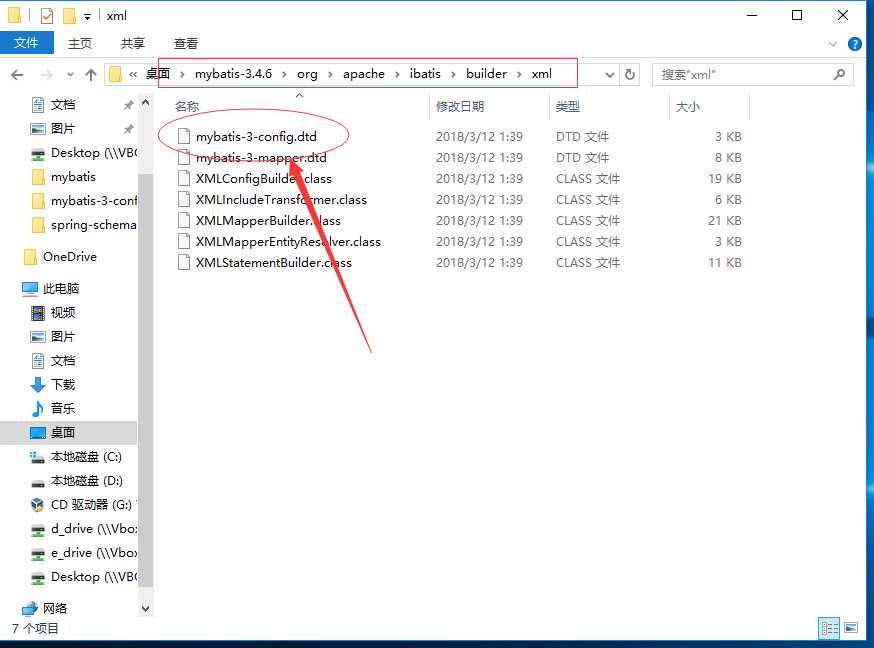
2.4:打开window–>Preferences–>XML–>XML catalog,点击add;
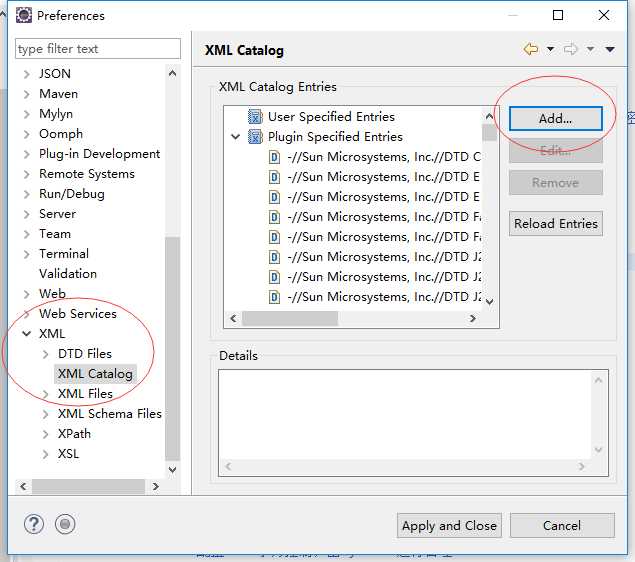
2.5:在Location中,点击File System...,选择解压的jar包中的mybatis-3-config.dtd文件;
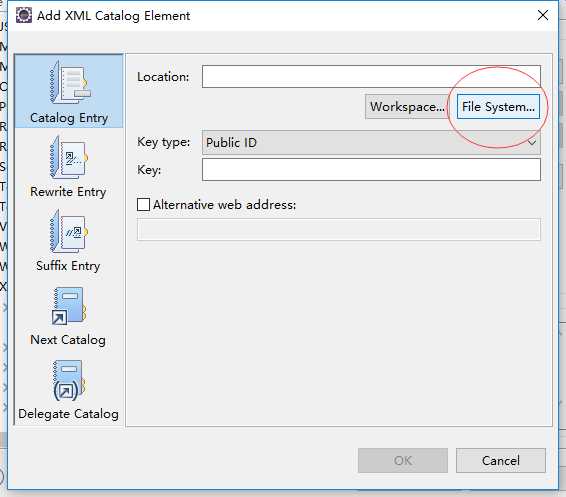
2.6:key type用public ID,key复制xml头上的-//mybatis.org//DTD Mapper 3.0//EN这一部分,保存以后重启Eclipse;
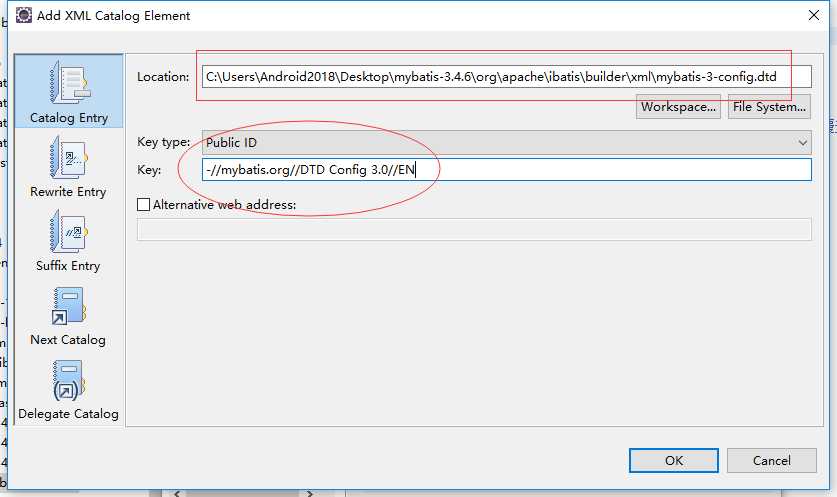
2.7:确定后,一直保存,关闭Eclipse;
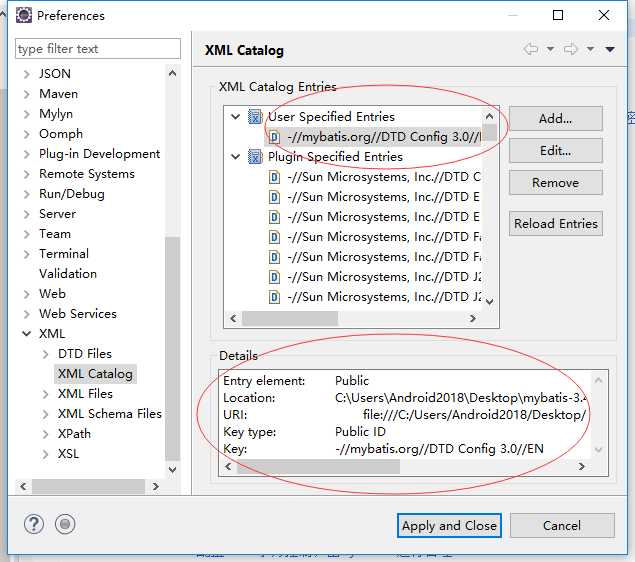
2.8:重启Eclipse后,按住Alt+/,不出意外就可以有提示效果了。
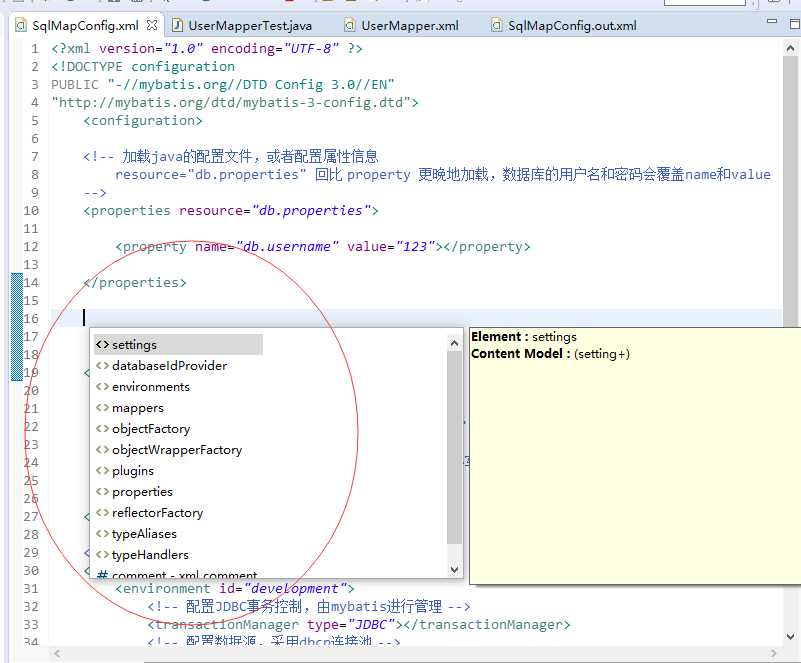
第三种方式:
3.1:下载一个文件,找一个专门的地方保存,配置自动提示时需要用到的。下载文件路径为:http://mybatis.org/dtd/mybatis-3-mapper.dtd ;
3.2:打开window–>Preferences–>XML–>XML catalog,点击add;
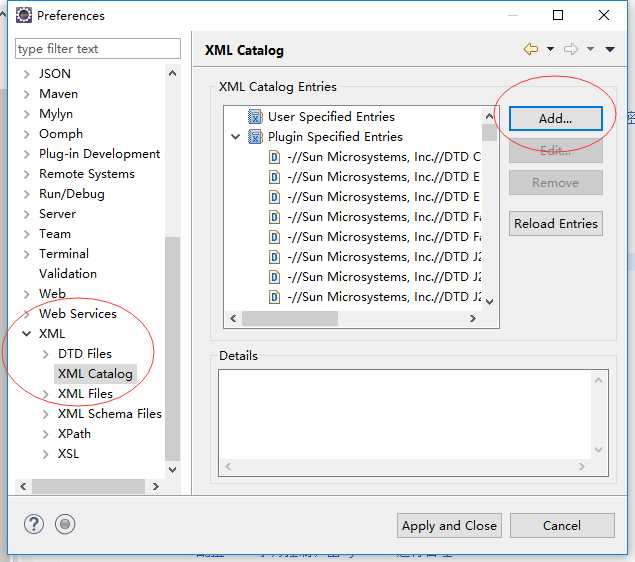
3.3:在Location中,点击File System,选择刚刚下载的文件,key type用public ID,key复制xml头上的-//mybatis.org//DTD Mapper 3.0//EN这一部分,之后就是一路保存;
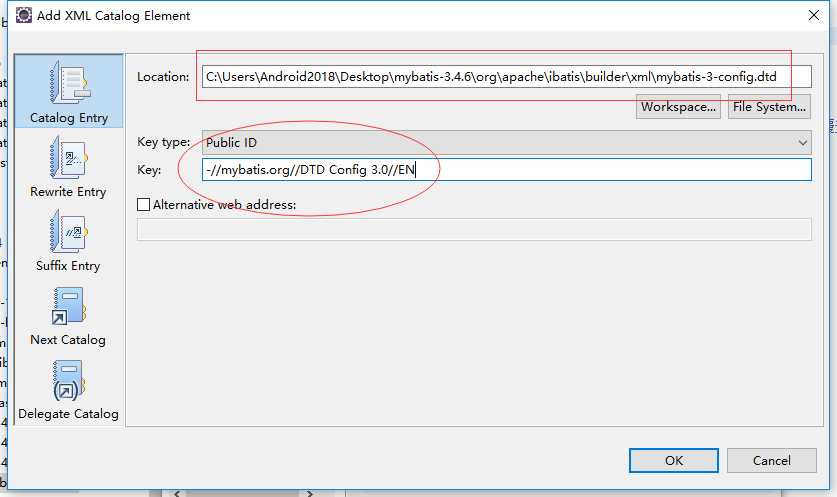
3.4:确定后,一直保存,关闭Eclipse;

3.5:重启Eclipse后,按住Alt+/,不出意外就可以有提示效果了。
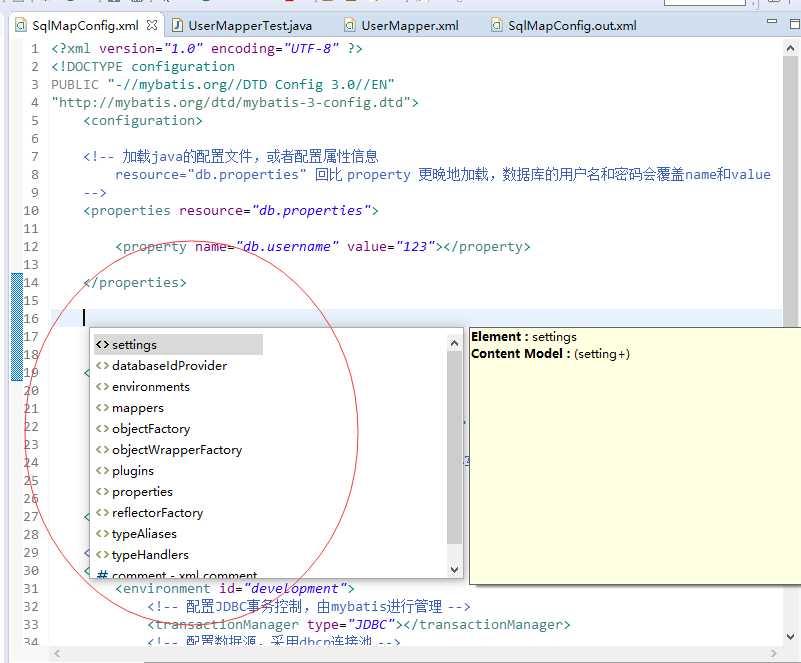
三种方法完毕。
摘自:https://blog.csdn.net/yang5726685/article/details/80072954
原文:https://www.cnblogs.com/1906859953Lucas/p/10740194.html